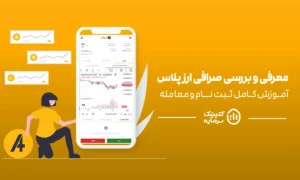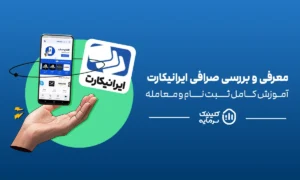آموزش اپلیکیشن موبایل صرافی BingX [صفر تا صد]
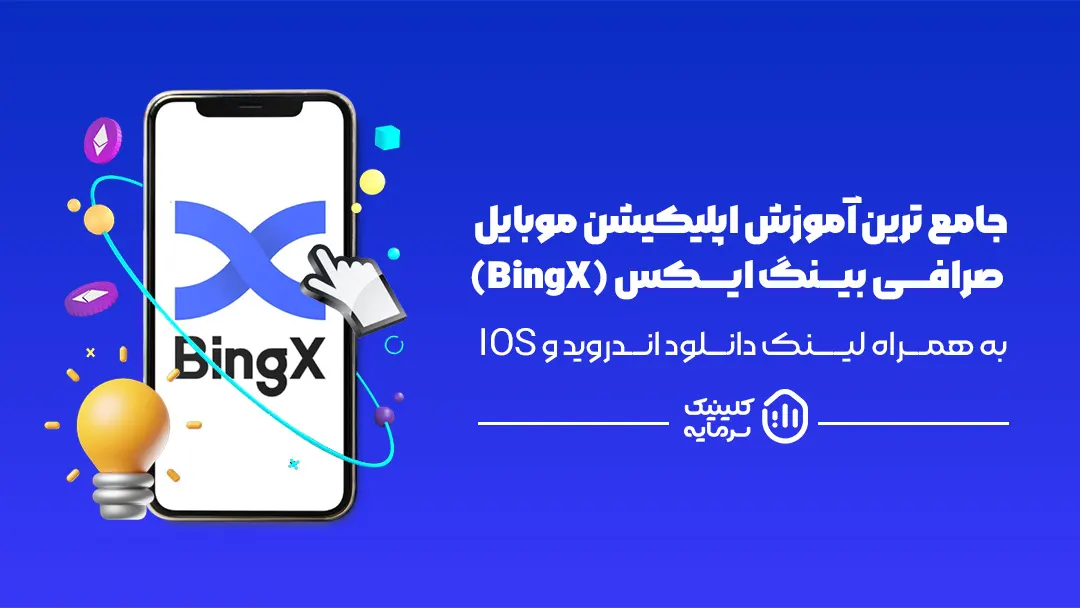
انتخاب شما برای کار کردن با صرافی ارز دیجیتال بین سایت و اپلیکیشن کدام است؟ ناگفته نماند همه صرافیها اپلیکیشن موبایل ارائه نکردهاند؛ اما بین صرافیهای مشهور و معتبر، کمتر گزینهای را میتوان یافت که نرمافزار تلفن همراه در اختیار کاربران خود نگذاشته باشد. موبایل همیشه همراه شماست و اینترنت نیز این روزها در دسترس همه قرار دارد. این نکته در مقایسه با سایتها، مزیت مهمی برای اپلیکیشن موبایل صرافیها خواهد بود. در این مطلب آموزش اپلیکیشن موبایل صرافی BingX را برای شما عزیزان آماده کردهایم. تا پایان با ما همراه باشید.

- دانلود و نصب اپلیکیشن موبایل صرافی BingX
- احراز هویت در اپلیکیشن موبایل صرافی بینگ ایکس
- آموزش واریز ارز دیجیتال به اپلیکیشن موبایل BingX
- آموزش برداشت ارز دیجیتال از اپلیکیشن موبایل بینگ ایکس
- آموزش انتقال رمزارز بین حسابهای مختلف اپلیکیشن موبایل صرافی بینگ ایکس
- آموزش تبدیل ارز دیجیتال در اپلیکیشن موبایل صرافی BingX
- آموزش معاملات اسپات در اپلیکیشن موبایل صرافی BingX
- آموزش معاملات فیوچرز در اپلیکیشن موبایل صرافی بینگ ایکس
- آموزش کپی تریدینگ در اپلیکیشن موبایل صرافی BingX
- آموزش ربات تریدینگ در اپلیکیشن موبایل صرافی بینگ ایکس
- کلام پایانی
دانلود و نصب اپلیکیشن موبایل صرافی BingX
در مقاله صرافی BingX به طور مفصل این پلتفرم را نقد و بررسی کردهایم. برای مطالعه بیشتر درباره این موضوع، میتوانید به آن مطلب مراجعه کنید. در اینجا مستقیم به سراغ آموزش اپلیکیشن صرافی بینگ ایکس میرویم. این صرافی اپلیکیشن موبایل خود را در دو نسخه اندروید و iOS ارائه کرده است. برای دانلود این اپلیکیشن توصیه میکنیم از طریق سایت رسمی BingX اقدام کنید.
برای این کار، به سایت این صرافی به نشانی bingx.com وارد شوید. صفحه را به سمت پایین اسکرول کنید. به بخشی میرسید که لینکهای دانلود جداگانهای برای اپلیکیشن موبایل این صرافی در اختیار شما قرار میگیرد. با توجه به سیستمعامل تلفن همراه خود، گزینه مناسب را انتخاب و اپلیکیشن را دانلود و نصب کنید.
ثبت نام در اپلیکیشن موبایل صرافی BingX
بعد از نصب اپلیکیشن موبایل صرافی BingX، نوبت به ثبت نام و ایجاد حساب کاربری در صرافی میرسد. اگر قبلاً از طریق سایت بینگ ایکس حساب کاربری ایجاد کردهاید، میتوانید از این قسمت صرفنظر کنید.
با ورود به اپلیکیشن بینگ ایکس، صفحهای مربوط قوانین و چارچوبهای صرافی برای شما به نمایش درمیآید. توصیه میکنیم این قوانین را مطالعه و سپس گزینه Accept را در پایین صفحه انتخاب کنید.
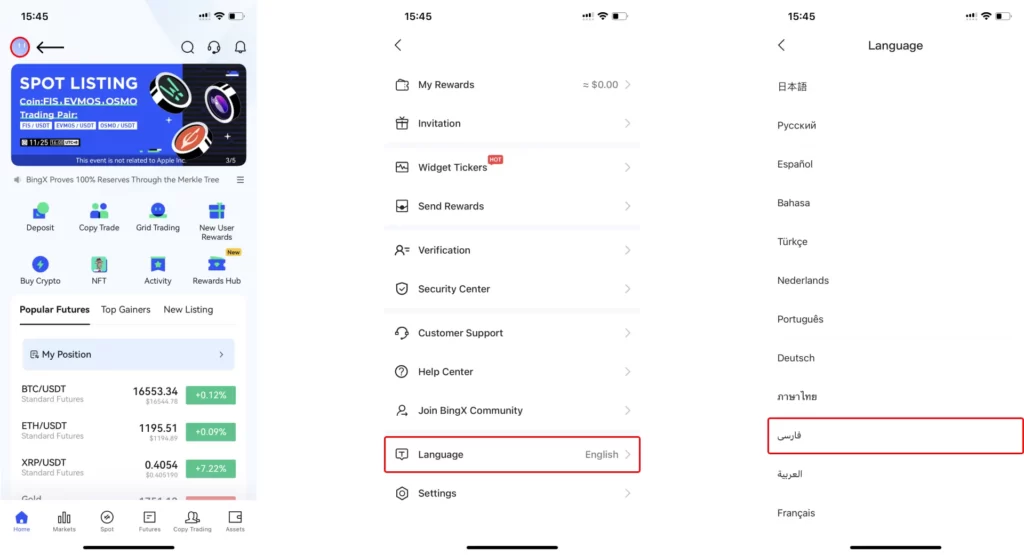
به این ترتیب، به صفحه اصلی اپلیکیشن صرافی بینگ ایکس وارد میشوید. خبر خوب اینکه این اپلیکیشن از زبان فارسی نیز پشتیبانی میکند. برای تنظیم زبان آیکون پروفایل، در گوشه بالا سمت چپ صفحه اصلی بزنید. سپس صفحه را به سمت پایین بکشید. گزینهای با عنوان Language را مشاهده میکنید. روی آن بزنید. صفحه جدیدی باز میشود که تمام زبانهای تحت پشتیبانی این اپلیکیشن فهرست شده است. با انتخاب گزینه فارسی، زبان اپلیکیشن فارسی میشود.
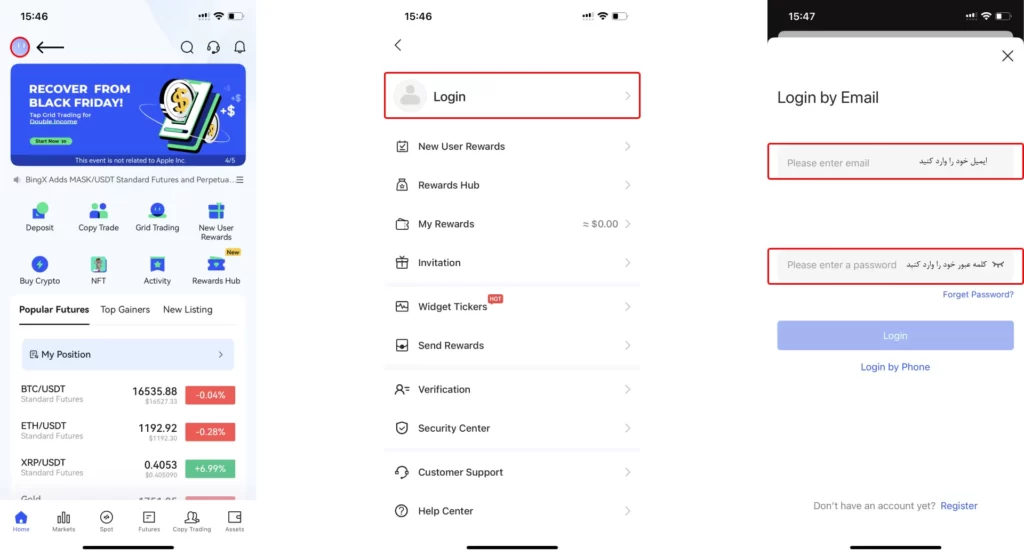
اما برای ثبت نام در اپلیکیشن موبایل BingX، بار دیگر در صفحه اصلی روی آیکون پروفایل بزنید. در صفحه جدید گزینه Login را انتخاب کنید. اگر قبلاً در صرافی حساب ایجاد کردهاید، با وارد کردن ایمیل و رمز عبور میتوانید وارد حساب کاربری خود شوید.
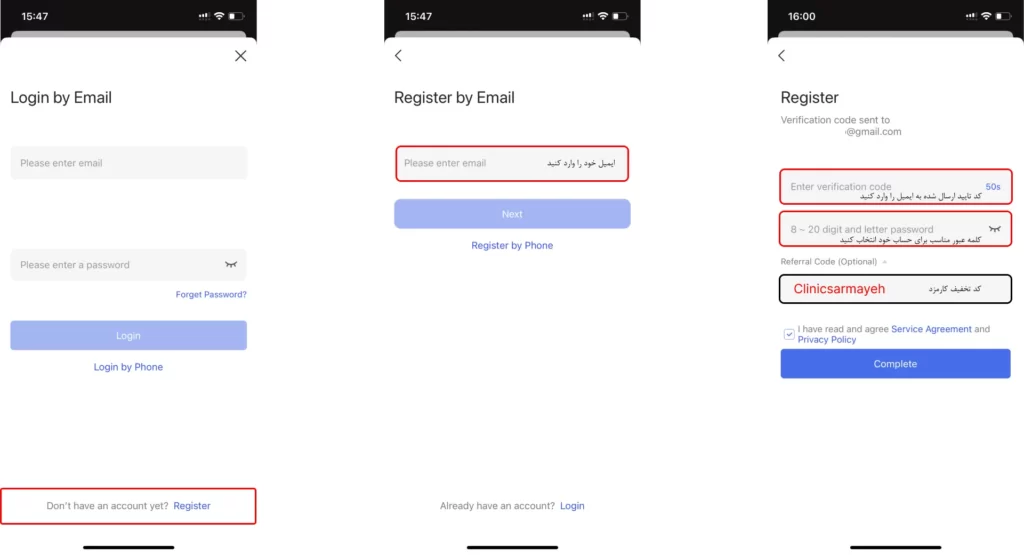
برای ثبت نام، گزینه Register را انتخاب کنید. ابتدا از شما درخواست میشود ایمیل خود را وارد کنید. پس از آن، پازلی برای احراز هویت پیش روی شما قرار میگیرد که باید آن را حل کنید.
سپس پیامی حاوی کد تأیید برای ایمیل شما ارسال میشود. کد دریافتی را در کادر مشخصشده اپلیکیشن وارد و رمز عبور حساب کاربری خود را مشخص کنید. همچنین با وارد کردن کد Clinicsarmayeh در بخش Referral Code، از تخفیف در پرداخت کارمزد معاملات خود بهرهمند خواهید شد. به این ترتیب، ثبت نام در اپلیکیشن موبایل صرافی BingX به پایان میرسد.
احراز هویت در اپلیکیشن موبایل صرافی بینگ ایکس
بدون احراز هویت هم میتوانید از خدمات صرافی بینگ ایکس بهرهمند شوید؛ اما برای برداشتن محدود انتقال ارز دیجیتال از حساب کاربری، میتوانید عملیات احراز هویت را نیز انجام دهید. برای این کار باید مراحل زیر را طی کنید:
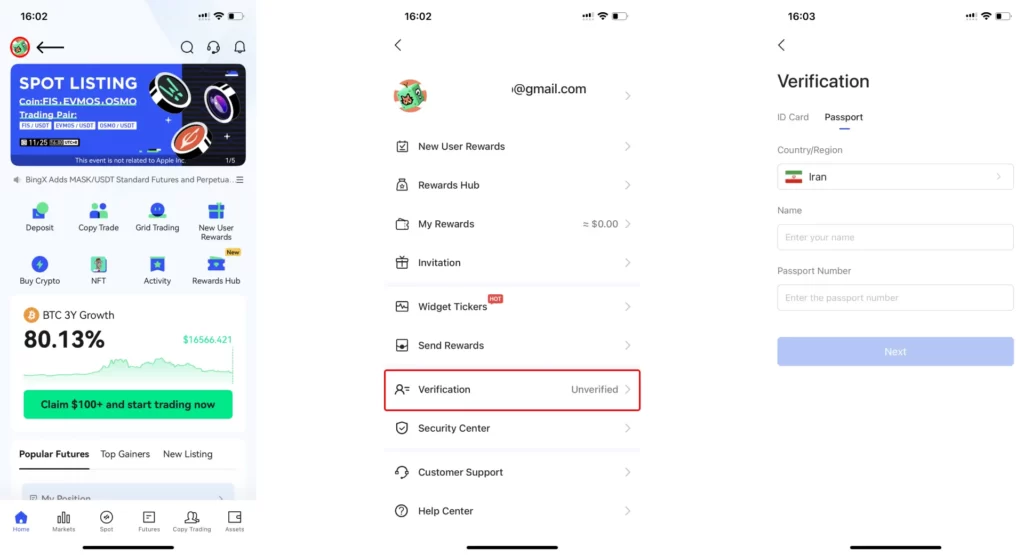
- روی آیکون پروفایل در صفحه اصلی اپلیکیشن بزنید.
- گزینه Verification در صفحه جدید را انتخاب کنید.
- در صفحه جدید روی گزینه Continue بزنید.
- ابتدا باید کشور خود را انتخاب کنید. نام ایران را از بین گزینههای موجود برگزینید.
- بین دو گزینه ID Card و Passpoort، یکی را انتخاب کنید. سپس تصویر کارت ملی یا صفحه اول پاسپورت خود را در مقابل دوربین موبایل قرار دهید تا عکس آن ذخیره شود.
- سپس از شما خواسته میشود عکس و ویدئویی سلفی ضبط و بارگذاری کنید.
- در ادامه، باید اطلاعات هویتی خود را کامل کنید.
به این ترتیب، فرایند احراز هویت به پایان میرسد. با توجه به اینکه ممکن است صرافی بینگ ایکس نیز مانند بایننس، در آینده ارائه خدمات به کاربران ایرانی را متوقف کند، توصیه میکنیم از انجام احراز هویت صرفنظر کنید.
آموزش واریز ارز دیجیتال به اپلیکیشن موبایل BingX
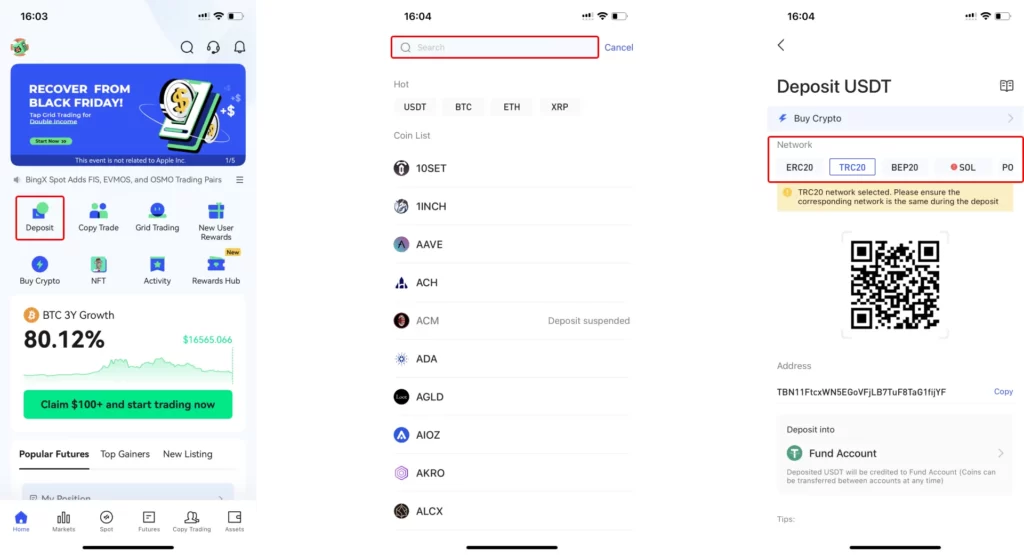
برای واریز ارز دیجیتال به اپلیکیشن موبایل صرافی BingX، کار سادهای پیش رو دارید. در صفحه اصلی نرمافزار، گزینه Deposit را انتخاب کنید.
وارد صفحه جدیدی میشوید. در کادر جستوجو نام ارز دیجیتال مدنظر خود را وارد کنید و روی آن بزنید. در صفحه اختصاصی ارز دیجیتال، از بخش Network، شبکه بلاکچین واریز ارز دیجیتال را انتخاب کنید. با این کار QR code به همراه آدرس کیف پول اختصاصی آن رمزارز در بینگ ایکس به نمایش درمیآید. این آدرس را کپی و در کیف پول یا صرافی مبدأ برای انتقال ارز دیجیتال وارد کنید.
در بخش Deposit into نیز باید مشخص کنید پس از واریز ارز دیجیتال، موجودی کدامیک از حسابهای زیر شارژ شود:
- Fund Account
- Standard Futures Account
- Perpetual Futures Account
در بخش Remainder قوانین و مقررات مربوط به واریز ارز دیجیتال و همچنین حداقل میزان قابل واریز ذکر میشود که توصیه میکنیم حتماً آن را مطالعه کنید.
آموزش برداشت ارز دیجیتال از اپلیکیشن موبایل بینگ ایکس
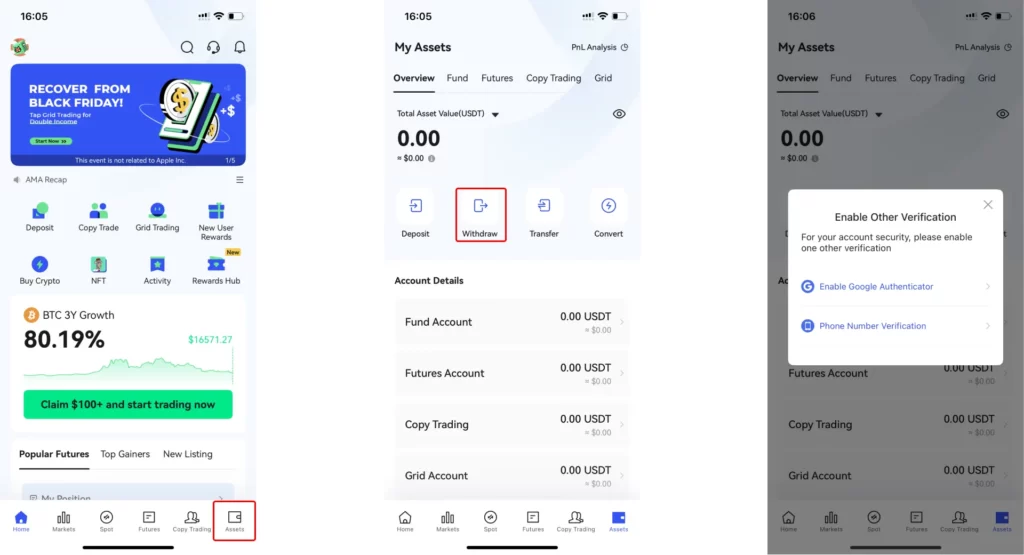
برای انتقال ارز دیجیتال از اپلیکیشن موبایل صرافی BingX، در گوشه سمت راست پایین صفحه اصلی روی Assets بزنید. وارد صفحه My Assets میشوید. در این صفحه میتوانید اطلاعات مربوط به موجودی هریک از حسابهای کاربری و فعالیتهای خود را در صرافی بینگ ایکس، به صورت جداگانه مشاهده کنید.
گزینه Withdraw در مرکز صفحه را انتخاب کنید. پنجرهای باز میشود که از شما میخواهد برای ارتقای امنیت حساب کاربری یکی از دو روش زیر را انتخاب کنید:
- Enable Google Authenticator
- Phone Number Verification
در مقاله آموزش صرافی بینگ ایکس، نحوه فعالسازی اپلیکیشن گوگل آتنتیکیتور را بررسی کردیم؛ در این مطلب نحوه فعالسازی اعتبارسنجی با شماره موبایل را توضیح میدهیم. گزینه دوم را از پنجره به نمایش درآمده انتخاب کنید.
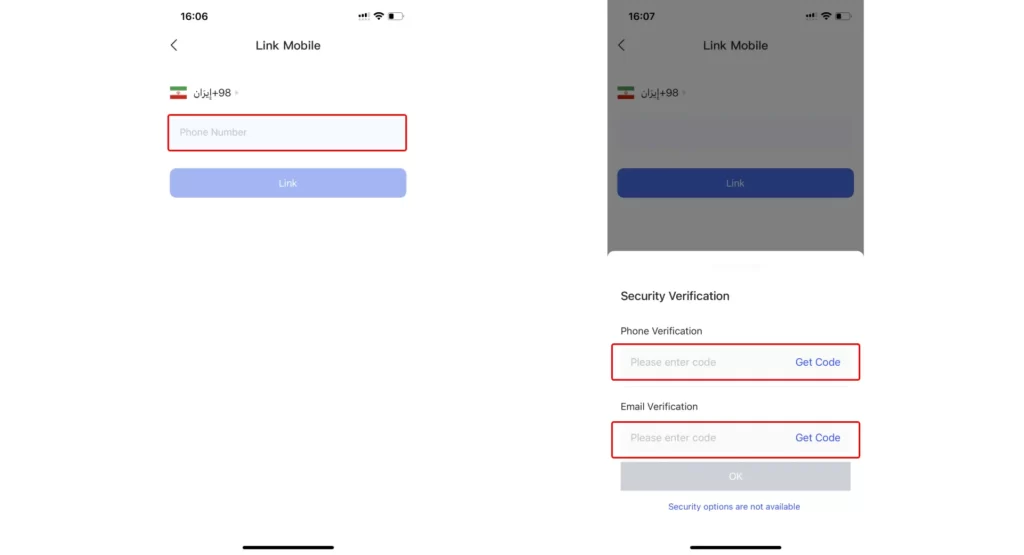
صفحه جدیدی باز میشود که ابتدا باید نام کشور و سپس شماره موبایل خود را وارد کنید. در ادامه، کد تأییدی برای موبایل و کد تأیید دیگری برای ایمیل شما ارسال میشود. به این ترتیب، عملیات اتصال حساب کاربری به شماره موبایل برای اعتبارسنجی در زمان برداشت ارز دیجیتال صورت میگیرد.
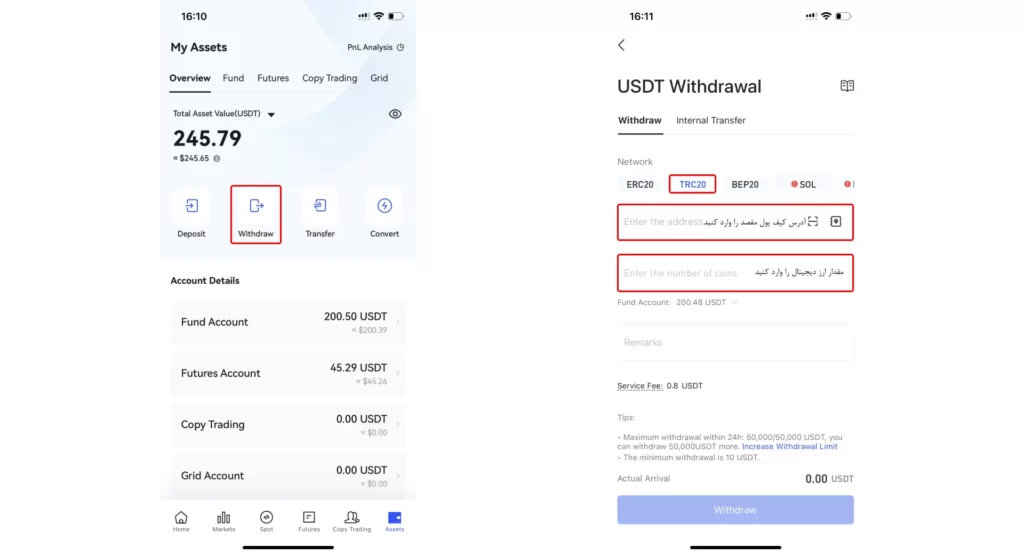
بار دیگر در صفحه My Assets گزینه Withdraw را انتخاب کنید. در صفحه جدید، نام ارز دیجیتال مدنظر را در کادر جستوجو وارد کنید و روی آن بزنید.
صفحه جدیدی باز میشود. ابتدا در بخش Network شبکه بلاکچین انتقال رمزارز را مشخص کنید. سپس Address کیف پول مقصد را وارد یا QR کد آن را اسکن کنید. در بخش Quantity مقدار رمزارز را مشخص کنید. زیر این بخش قسمتی وجود دارد که باید مشخص کنید عملیات انتقال از کدامیک از حسابهای Fund Account، Standard Futures Account و Perpetual Futures Account انجام شود.
در بخش Reminder نیز قوانین انتقال ارز دیجیتال از بینگ ایکس ذکر میشود. این بخش را با دقت مطالعه کنید. درنهایت، گزینه Withdraw در پایین صفحه را انتخاب کنید. به این ترتیب، عملیات انتقال رمزارز اجرا میشود.
آموزش انتقال رمزارز بین حسابهای مختلف اپلیکیشن موبایل صرافی بینگ ایکس
هر کاربر در صرافی بینگ ایکس سه نوع حساب دارد که عبارتاند از:
- Fund Account (مخصوص معاملات اسپات)
- Standard Futures Account (مخصوص معاملات فیوچرز استاندارد)
- Perpetual Futures Account (مخصوصی معاملات فیوچرز دائمی)
در اپلیکیشن موبایل بینگ ایکس، امکان جابهجایی ارز دیجیتال بین این سه حساب بدون کارمزد وجود دارد. برای این کار باید مراحل زیر را طی کنید:
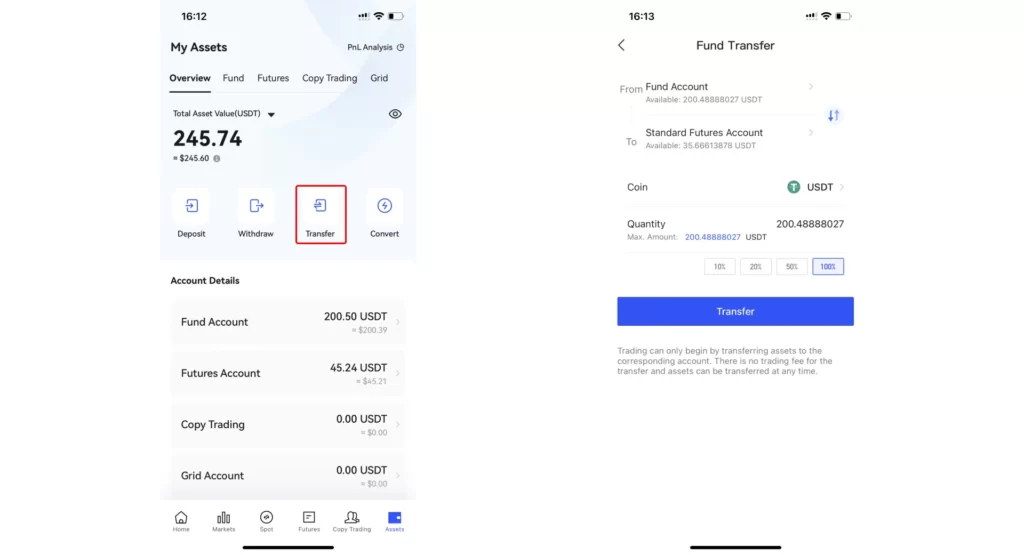
- از صفحه اصلی اپلیکیشن وارد بخش Assets شوید.
- گزینه Transfer را انتخاب کنید.
- از قسمت From حساب مبدأ و در قسمت To حساب مقصد را انتخاب کنید.
- در بخش Typer ارز دیجیتال مدنظر را انتخاب کنید.
- از قسمت Number نیز تعداد ارز دیجیتال برای انتقال را مشخص کنید.
درنهایت، با انتخاب گزینه Transfer انتقال رمزارز بین حسابهای صرافی بینگ ایکس انجام میشود.
آموزش تبدیل ارز دیجیتال در اپلیکیشن موبایل صرافی BingX
صرافی بینگ ایکس بخشی با عنوان Convert را برای تبدیل سریع ارزهای دیجیتال به یکدیگر در اختیار شما گذاشته است. میتوانید با استفاده از این بخش، ارزهای دیجیتال خود را در لحظه به یکدیگر تبدیل کنید. برای این کار، مراحل زیر را در اپلیکیشن موبایل صرافی BingX دنبال کنید:
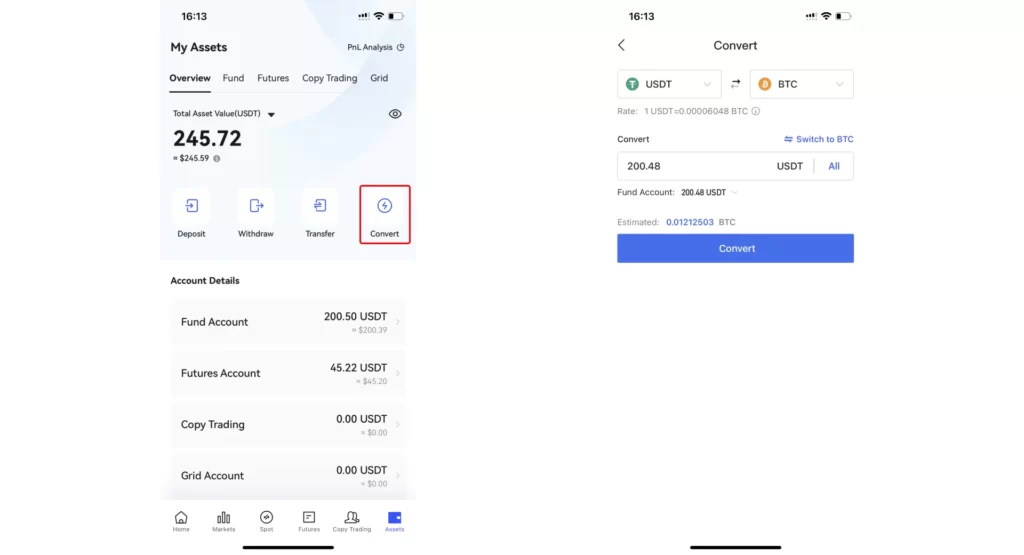
- از صفحه اصلی اپلیکیشن وارد بخش Assets شوید.
- گزینه Convert را انتخاب کنید.
- در بالای صفحه جدید از سمت چپ ارز مبدأ و از سمت راست ارز مقصد را انتخاب کنید.
- تعداد ارز مبدأ را در کادر Convert وارد کنید.
- در زیر این بخش انتخاب کنید که تبدیل ارز دیجیتال در کدامیک از حسابهای صرافی bingX انجام شود.
با تکمیل اطلاعات مذکور، تعداد تقریبی ارز دیجیتالی دریافتی در بخش Estimated به نمایش درمیآید. در صورت تأیید، گزینه Convert را انتخاب کنید. به این ترتیب، در کسری از ثانیه عملیات تبدیل ارزهای دیجیتال در بینگ ایکس انجام میشود. شایان ذکر است این فرایند بدون کارمزد انجام میشود؛ در واقع، صرافی کارمزد خود را در نرخ تبدیل ارزها به یکدیگر دریافت میکند.
آموزش معاملات اسپات در اپلیکیشن موبایل صرافی BingX
در این قسمت از آموزش اپلیکیشن موبایل صرافی BingX، به راهنمای معاملات اسپات ميپردازیم. برای ثبت سفارش اسپات در صرافی بینگ ایکس مراحل زیر را دنبال کنید:
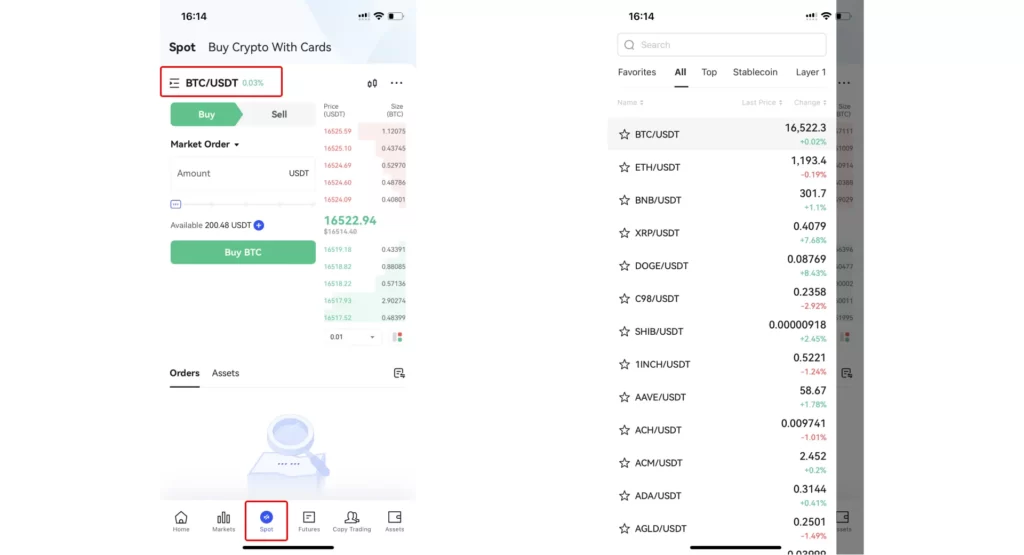
- گزینه Spot در پایین صفحه اصلی اپلیکیشن را انتخاب کنید.
- روی نماد BTC/USDT در بالای صفحه کلیک کنید و از منوی بازشده، جفت ارز معاملاتی مدنظر خود را بیابید.
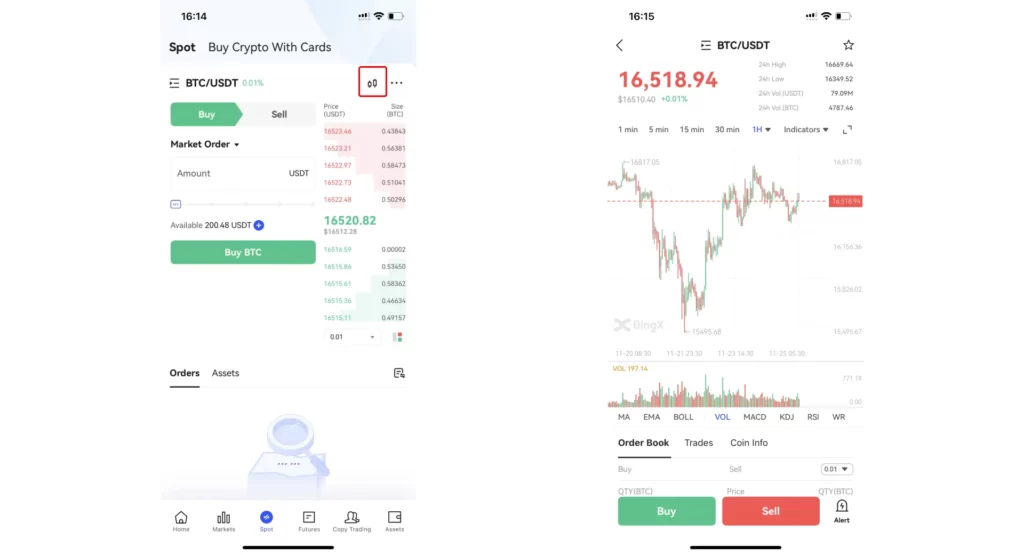
- برای مشاهده نمودار قیمت جفت ارز معاملاتی، روی آیکون شمعی در مقابل نام آنها بزنید. در این صفحه علاوه بر نمودار قیمت و ابزارهای تحلیل تکنیکال، دفترچه سفارش و تاریخچه معاملات جفت ارز در بینگ ایکس به صورت لحظهای قابل مشاهده است.
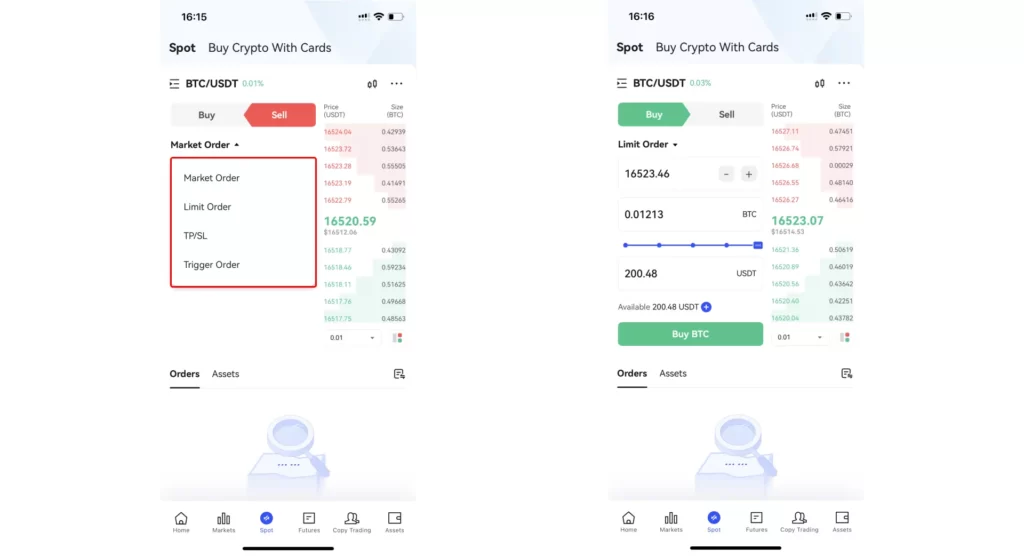
- به صفحه قبل برگردید. بین دو گزینه Buy و Sell، یکی را انتخاب کنید.
- در این بخش یکی از دو گزینه Market Order و Limit Order را انتخاب کنید. در صورت انتخابLimit Order، قیمت سفارش را مشخص کنید.
- در قسمت Amount مقدار ارز دیجیتال را مشخص کنید.
به این ترتیب، میتوانید سفارش خود را نهایی کنید. در بخش Orders و Assets در پایین صفحه نیز میتوانید گزارش سفارشها و داراییهای خود را در معاملات اسپات مشاهده کنید.
آموزش معاملات فیوچرز در اپلیکیشن موبایل صرافی بینگ ایکس
با توجه به ریسک زیاد معاملات فیوچرز، توصیه میکنیم قبل از وارد شدن به معاملات حقیقی در این بخش، با دمو صرافی بینگ ایکس کار کنید در اینجا فقط خلاصهای از نحوه ثبت سفارش فیوچرز را در اپلیکیشن موبایل صرافی BingX در دو بخش زیر دنبال میکنیم.
معاملات Standard Futures
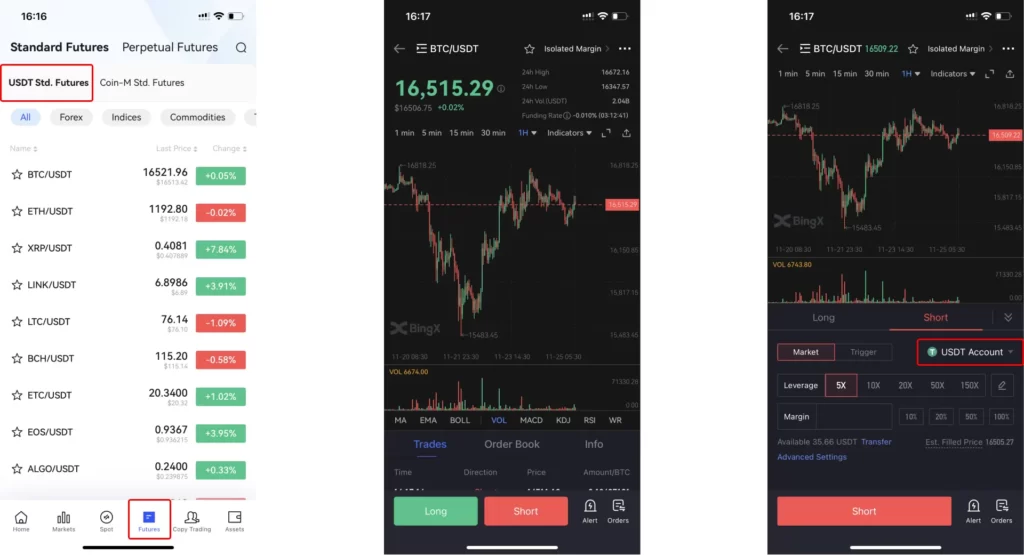
برای دسترسی به بخش Standard Futures در اپلیکیشن موبایل بینگ ایکس، از پایین صفحه اصلی نرمافزار گزینه Futures را انتخاب کنید. سپس در بالای صفحه روی تب USDT Std. Futures بزنید. به این ترتیب، فهرستی از جفت ارزهای معاملاتی تحت پوشش بینگ ایکس نمایش داده میشود. گزینه مدنظر خود را پیدا و انتخاب کنید.
وارد صفحه معاملات Standard Futures در صرافی BingX میشوید. یکی از دو گزینه Long و Short در پایین صفحه را انتخاب کنید. پنجرهای در پایین صفحه باز میشود.
ابتدا یکی از گزینههای Market (سفارش با بهترین قیمت لحظهای بازار) یا Trigger (سفارش با تعیین حد ضرر) را انتخاب کنید.
در سمت راست این بخش، روی گزینه USDT Account کلیک کنید تا حساب مدنظر خود را از بین گزینههایی که به نمایش درمیآیند، انتخاب کنید.
سپس در بخش Leverage اهرم معاملاتی و در بخش Margin میزان سرمایه مدنظر برای ثبت سفارش را تعیین کنید. درنهایت، گزینه Open Contract Trading را انتخاب کنید. به این ترتیب، سفارش شما در دفترچه سفارشهای بینگ ایکس ثبت میشود و به جریان میافتد.
معاملات Perpetual Futures
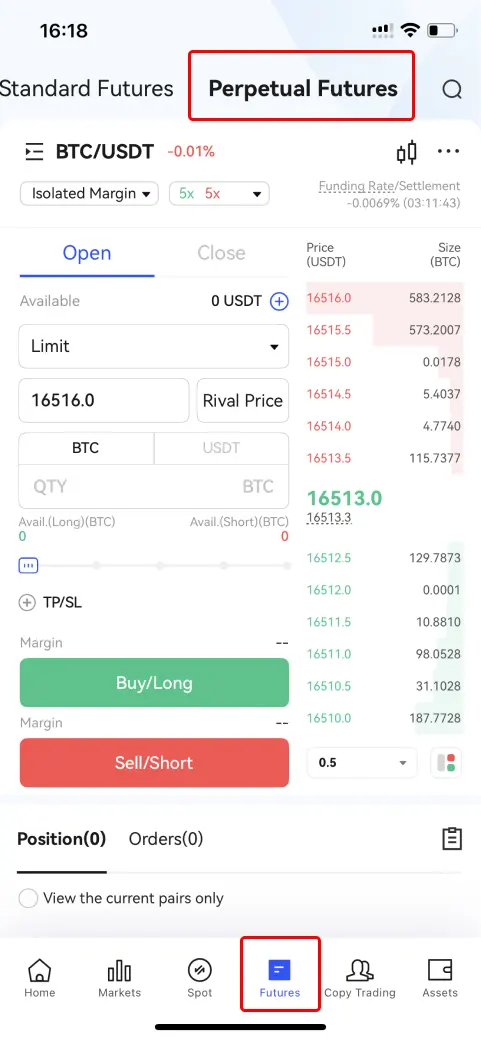
برای دسترسی به بخش Perpetual Futures در اپلیکیشن موبایل بینگ ایکس، از پایین صفحه اصلی نرمافزار گزینه Futures را انتخاب کنید. سپس در بالای صفحه روی تب Perpetual Futures بزنید. به این ترتیب، صفحه معاملات قرارداد آتی دائمی بینگ ایکس باز میشود.
روی BTC/USDT در بالای صفحه بزنید. منویی باز میشود. در این بخش میتوانید ارز دیجیتال مدنظر خود را انتخاب کنید. توجه کنید تمام معاملات جفت ارزهای بخش Perpetual Futures بینگ ایکس بر اساس تتر هستند.
در زیر این بخش باید بین دو گزینه Cross Margin و Isolated Margin یکی را انتخاب کنید.
سپس در کنار این بخش باید اهرم معاملاتی مدنظر خود را تعیین کنید.
بسته به اینکه قصد باز کردن یا بستن پوزیشن معاملاتی را دارید، یکی از دو گزینه Open یا Close را انتخاب کنید.
سپس نوع سفارش خود را از بین گزینههای زیر انتخاب کنید:
- Limit Order: باید قیمت سفارش را مشخص کنید.
- Market Order: سفارش بر اساس بهترین قیمت لحظهای موجود در بازار انجام میشود.
- Trigger Order: علاوه بر قیمت سفارش، باید حد ضرر سفارش خود را نیز تعیین کنید.
در بخش Quantity، مقدار سفارش را برحسب یکی از جفت ارزهای معاملاتی تعیین کنید.
با فعال کردن گزینه TP/LS میتوانید حد سود و ضرر سفارش خود را مشخص کنید.
درنهایت، با تکمیل اطلاعات مذکور باید یکی از گزینههای Buy/Long یا Short/Sell را انتخاب کنید.
آموزش کپی تریدینگ در اپلیکیشن موبایل صرافی BingX
در این قسمت از آموزش اپلیکیشن موبایل صرافی BingX، به نحوه کار کردن با این بخش در اپلیکیشن بینگ ایکس، نگاهی میاندازیم.
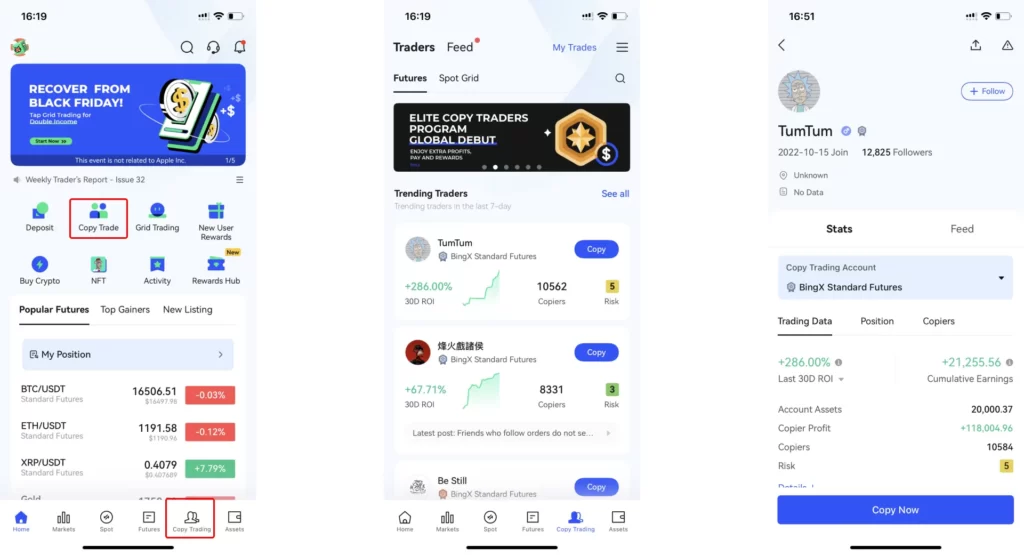
برای دسترسی به بخش کپی تریدینگ بینگ ایکس، در صفحه اصلی اپلیکیشن موبایل، گزینه Copy Trading را از منوی پایین صفحه انتخاب کنید. در صفحه جدید یکی از دو تب Spot (کپیبرداری از معاملات اسپات) یا Futures (کپیبرداری از معاملات فیوچرز) را انتخاب کنید.
سپس بین تریدرهایی که در صفحه به نمایش درمیآیند، جستوجو کنید. بعد از پیدا کردن گزینه مدنظر خود، روی آن بزنید تا وارد صفحه اختصاصیاش شوید. در قسمت Share Trading Account میتوانید بین اکانتهای مختلفی که این تریدر به اشتراک گذاشته است، یکی را انتخاب کنید.
سپس جزئیات مربوط به فعالیت تریدر، به همراه نوع معاملات، سود و زیان و همچنین تعداد کسانی که کپی کردن معاملات او را دنبال میکنند، در قالب نمودارها، اعداد و ارقام ارائه میشود.
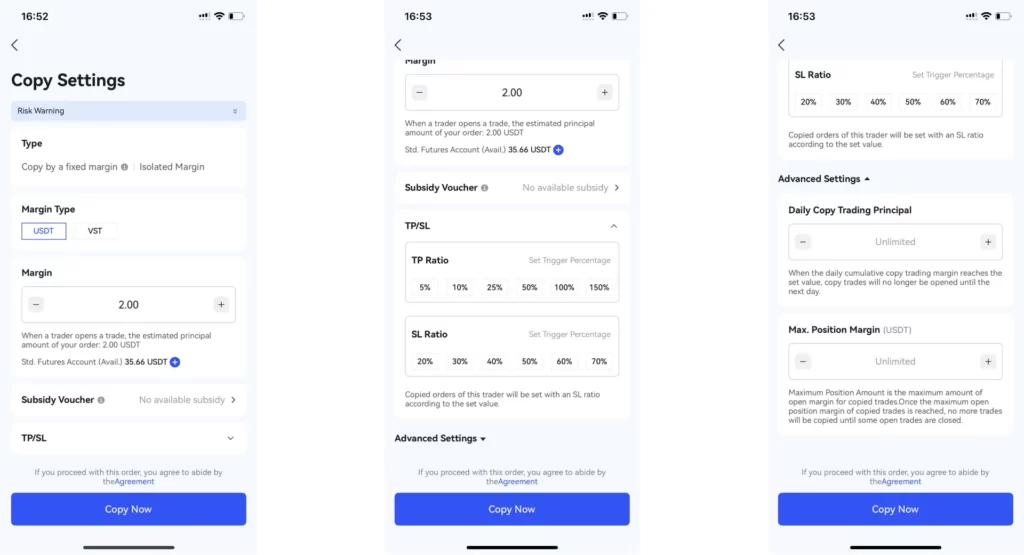
مثلا حساب BingX Standard Futures را انتخاب میکنید. با کلیک روی گزینه Copy Now در پایین صفحه، پنجرهای باز میشود.
در قسمت Margin Type باید یکی از دو گزینه VST (توکن مجازی صرافی بینگ ایکس برای دمو تریدینگ) یا USDT (تتر) را انتخاب کنید.
میزان سرمایه مدنظر برای کپی تریدینگ معاملات را در بخش Margin وارد کنید.
در بخش TP/LS میتوانید حد سود و حد ضرر خود را در کپیبرداری از معاملات مشخص کنید. به محض فعال شدن هریک از آنها، کپیبرداری از معاملات تریدر متوقف میشود.
در بخش Advanced Settings، دو گزینه زیر در اختیار شما قرار دارد:
- Daily Copy Trading Principal: حداکثر میزان سفارشهای کپی تریدینگ در طول یک شبانهروز
- Max Position Margin: حداکثر سرمایه قابل استفاده در پوزیشنهای معاملاتی باز در جریان کپی تریدینگ
درنهایت، با انتخاب گزینه Copy در پایین صفحه، کپیبرداری از معاملات تریدر آغاز میشود.
آموزش ربات تریدینگ در اپلیکیشن موبایل صرافی بینگ ایکس
در ابن بخش نحوه کار کردن با ربات تریدینگ را از طریق اپلیکیشن صرافی BingX مروری کلی میکنیم.
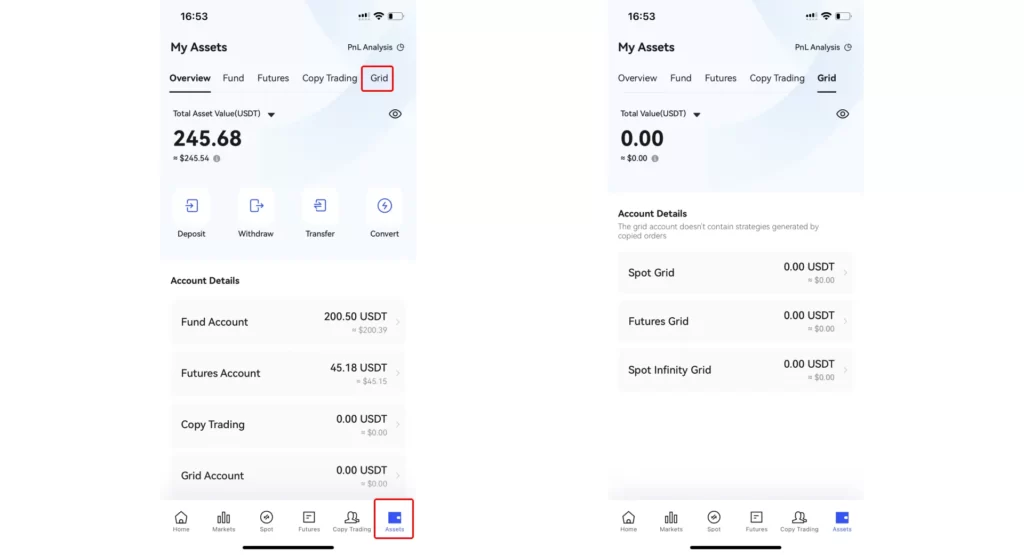
برای دسترسی به این بخش در صفحه اصلی نرمافزار، گزینه Assets را انتخاب کنید.
از تبهای بالای صفحه جدید گزینه Grid را انتخاب کنید.
در پایین صفحه روی گزینه Spot Grid کلیک کنید. به این ترتیب، وارد صفحه اختصاصی ربات تریدینگ در اپلیکیشن بینگ ایکس میشوید.
در بخش Create، سه گزینه برای ایجاد ربات شخصی بهمنظور معاملات خود در صرافی پیش روی شما قرار دارد:
- Futures Grid
- Spot Grid
- Spot Infinity Grid
با انتخاب هریک از گزینههای فوق، میتوانید ربات تریدینگ اختصاصی خود را برای معاملات اسپات یا فیوچرز ایجاد کنید. همانطور که اشاره کردیم، در مقاله راهنمای کامل ربات تریدینگ صرافی BingX، میتوانید جزئیات هریک از گزینههای مذکور و نحوه شخصیسازی ربات تریدینگ را مشاهده کنید.
کلام پایانی
در این مطلب به آموزش اپلیکیشن موبایل صرافی BingX پرداختیم. به دلیل نیاز نداشتن به احراز هویت، ابزارهای معاملاتی متعدد و امنیت زیاد، تعداد فراوان ارزهای دیجیتال پشتیبانیشده و …، تعداد کاربران ایرانی صرافی بینگ ایکس دائماً در حال افزایش است. شما هم میتوانید به جمع خانواده بزرگ بینگ ایکس بپیوندید. آیا از اپلیکیشن موبایل صرافی بینگ ایکس استفاده کردهاید؟ نظرات و سؤالات خود را در این زمینه با ما در میان بگذارید.
سوالات متداول
بهترین برنامه صرافی ارز دیجیتال چیست؟
اپلیکیشن صرافی بینگ ایکس بهترین برنامه صرافی ارز دیجیتال در سال 2023 است.
آیا امکان ثبت نام در BingX از طریق اپلیکیشن آن وجود دارد؟
بله، میتوانید فرایند ثبت نام را با استفاده از اپلیکیشن موبایل صرافی BingX انجام دهید.
BingX APP برای کدام سیستمعاملهای موبایل در دسترس است؟
اپلیکیشن صرافی بینگ ایکس برای سیستمعاملهای اندروید و iOS در دسترس است.
آیا امکان دسترسی به تمام بخشهای صرافی بینگ ایکس با اپلیکیشن موبایل آن وجود دارد؟
بله؛ میتوانید به تمام بخشهای صرافی BingX، ازجمله معاملات اسپات، فیوچرز، فارکس، ربات تریدینگ، کپی تریدینگ و دمو صرافی با استفاده اپلیکیشن موبایل دسترسی داشته باشید.
برای ورود به صرافی BingX به فیلترشکن نیاز داریم؟
خیر؛ در حال حاضر صرافی بینگ ایکس هیچ محدودیتی برای آیپیهای ایرانی در سایت و اپلیکیشن خود ایجاد نکرده است و میتوانید بدون نیاز به فیلترشکن از اپلیکیشن آن استفاده کنید.
- نام صرافی تخفیف کارمزد vps یا vpn لینک ثبت نام
-
دارد نیاز ندارد ثبت نام با تخفیف کارمزد
 بینگ ایکس
بینگ ایکس
-
دارد نیاز ندارد ثبت نام با تخفیف کارمزد
 مکسی
مکسی
-
دارد نیاز ندارد ثبت نام با تخفیف کارمزد
 کوینکس
کوینکس
-
دارد نیاز ندارد ثبت نام با تخفیف کارمزد
 بیت پین
بیت پین
-
دارد نیاز ندارد ثبت نام با تخفیف کارمزد
 آبانتتر
آبانتتر